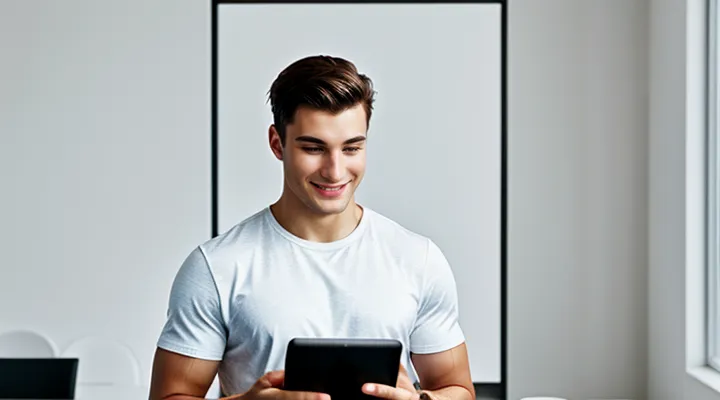Подготовка к смене браузера
Обновление операционной системы
Обновление операционной системы iPhone — это обязательный шаг, если вы хотите воспользоваться возможностью установить собственный браузер в качестве основного. Без актуальной версии iOS функции по умолчанию недоступны, поэтому первым делом проверьте, что ваш телефон работает на iOS 14 и новее.
Для начала откройте «Настройки» → «Основные» → «Обновление ПО». Если система сообщает о доступном обновлении, нажмите «Загрузить и установить». Убедитесь, что устройство подключено к Wi‑Fi и имеет достаточный заряд батареи (или подключено к зарядному устройству). Процесс займет несколько минут, после чего ваш iPhone автоматически перезагрузится.
После обновления перейдите в «Настройки», прокрутите список приложений и найдите браузер, который хотите сделать основным (например, Chrome, Firefox, Edge). Откройте его настройки и нажмите кнопку «Приложение по умолчанию». В появившемся меню выберите нужный браузер. Система запомнит ваш выбор, и все ссылки из почты, сообщений и других приложений будут открываться в выбранном браузере.
Если нужный браузер не отображается в списке, проверьте, поддерживает ли он функцию «Приложение по умолчанию», и убедитесь, что вы используете последнюю версию самого браузера. При необходимости обновите его через App Store.
Итого, последовательность действий выглядит так:
- Проверить наличие обновления iOS в «Настройки» → «Основные» → «Обновление ПО».
- Скачать и установить обновление, дождаться перезагрузки устройства.
- Открыть «Настройки» → выбрать установленный браузер.
- Включить опцию «Приложение по умолчанию» и выбрать нужный браузер.
Следуя этим простым шагам, вы быстро смените основной браузер на iPhone и получите удобный доступ к любимым интернет‑ресурсам без лишних хлопот.
Установка альтернативного браузера
Установить альтернативный браузер на iPhone проще, чем кажется. Сначала откройте App Store, введите название желаемого браузера (например, Chrome, Firefox, Edge) в строку поиска и нажмите кнопку загрузки. После завершения установки найдите иконку нового приложения на главном экране.
Чтобы сделать его основным средством просмотра веб‑страниц, выполните следующие действия:
- Откройте «Настройки» iOS.
- Прокрутите список вниз до раздела с названием установленного браузера.
- Нажмите пункт «Приложение‑по‑умолчанию» (или «Браузер по умолчанию»).
- Выберите нужный браузер из появившегося списка.
После подтверждения система будет автоматически открывать все ссылки в выбранном приложении. При желании можно вернуть прежний вариант, повторив те же шаги и выбрав Safari.
Не забудьте проверить, что у нового браузера включены все необходимые разрешения (доступ к камере, микрофону, геолокации) – это гарантирует корректную работу всех функций. Теперь ваш iPhone использует выбранный браузер как основной, и вы наслаждаетесь более удобным и персонализированным веб‑опытом.
Процесс изменения основного браузера
Доступ к Настройкам
Для изменения браузера, который открывается по умолчанию, первым делом откройте приложение Настройки.
- Прокрутите список вниз и найдите пункт с названием установленного вами браузера (например, Chrome, Firefox, Edge).
- Нажмите на название браузера – откроется его отдельный набор параметров.
- В верхней части экрана будет переключатель Основной браузер. Нажмите на него и в появившемся списке выберите нужный вам браузер.
Если нужного браузера нет в списке, убедитесь, что он установлен из App Store и поддерживает функцию установки по умолчанию. После выбора новый браузер будет открываться автоматически при нажатии на ссылки в письмах, сообщениях и других приложениях.
Проверить результат можно, кликнув любую веб‑ссылку – откроется выбранный вами браузер. Если процесс прошёл успешно, система запомнит ваш выбор и будет использовать его до тех пор, пока вы не измените настройку заново.
Нахождение списка приложений
Выбор нужного браузера
Выбор правильного браузера на iPhone – это вопрос удобства, скорости и соответствия личным привычкам. Современные устройства позволяют заменить предустановленный Safari на любой другой клиент, который поддерживает нужные функции: блокировку рекламы, синхронизацию закладок, работу с расширениями или повышенную конфиденциальность. Важно оценить, какие возможности вам действительно нужны, и подобрать приложение, которое их предоставляет без лишних компромиссов.
Для смены браузера по умолчанию выполните несколько простых действий. Откройте Настройки → Основное → Браузер по умолчанию. В появившемся списке выберите установленный ранее браузер, например Chrome, Firefox, Edge или DuckDuckGo. После подтверждения система будет автоматически открывать все ссылки в выбранном приложении, а не в Safari.
Если нужный вам браузер ещё не установлен, скачайте его из App Store. После установки повторите описанный выше процесс – система сразу распознает новое приложение и предложит включить его в качестве стандартного. Не забывайте проверить, включены ли в настройках браузера все необходимые функции: синхронизация с другими устройствами, защита от отслеживания и поддержка вкладок.
Кратко о преимуществах популярных вариантов:
- Chrome – быстрая синхронизация с аккаунтом Google, удобный менеджер паролей и интеграция с сервисами Google.
- Firefox – открытый код, продвинутая защита личных данных и широкий набор расширений.
- Edge – тесная связь с Microsoft 365, функции «Коллекции» для сохранения материалов и интеграция с Windows.
- DuckDuckGo – строгая конфиденциальность, автоматическая блокировка трекеров и простая, но надёжная работа.
Выбирая браузер, ориентируйтесь на свои привычки: если вы активно пользуетесь сервисами Google, Chrome будет логичным выбором; если важна приватность – предпочтительнее Firefox или DuckDuckGo. После установки и настройки нового клиента все ссылки, полученные по электронной почте, в мессенджерах или в приложениях, будут открываться в выбранном вами браузере без лишних переходов. Это делает работу на iPhone более плавной и полностью под вашим контролем.
Параметры браузера по умолчанию
Установка нового основного приложения
Установите желаемый браузер из App Store. После завершения загрузки откройте приложение — это активирует его в системе. Затем откройте «Настройки», найдите пункт «[Имя браузера]», нажмите «Приложение по умолчанию» и выберите новый браузер из списка.
Последовательность действий:
- Откройте App Store, введите название нужного браузера и нажмите «Получить».
- Дождитесь завершения установки и запустите приложение, чтобы система его зарегистрировала.
- Перейдите в «Настройки» → прокрутите вниз до названия установленного браузера.
- Нажмите «Приложение по умолчанию» и выберите его в качестве основного.
После этих шагов все ссылки, открываемые из почты, сообщений и других приложений, будут автоматически открываться в выбранном браузере. Если захотите сменить его снова, просто повторите процесс с другим приложением.
Проверка изменения
Тестирование открытия ссылок
Тестирование открытия ссылок — неотъемлемая часть проверки пользовательского опыта после смены браузера по умолчанию на iPhone. Когда пользователь выбирает новый браузер, каждая ссылка, нажимаемая в приложениях, должна автоматически перенаправляться в выбранный клиент. Чтобы убедиться, что процесс работает без сбоев, необходимо выполнить несколько простых проверок.
Во-первых, установите желаемый браузер из App Store и откройте его хотя бы один раз, чтобы система зафиксировала приложение. Затем перейдите в «Настройки» → «Основные» → «Браузер по умолчанию» и выберите установленный браузер. После этого система будет использовать его для всех внешних ссылок.
Дальнейшее тестирование включает проверку следующих сценариев:
- Открытие ссылки из сообщения в iMessage. При нажатии ссылка должна сразу открыться в новом браузере без промежуточных запросов.
- Переход по ссылке в приложении «Почта». Корректный переход гарантирует, что почтовый клиент передаёт URL новому браузеру.
- Клик по рекламному баннеру в социальных сетях (Facebook, Instagram). Ссылка должна открываться в выбранном браузере, а не возвращаться к Safari.
- Попытка открыть файл PDF из облачного хранилища. При нажатии на ссылку файл должен отобразиться в новом браузере, если он поддерживает просмотр PDF‑документов.
Если любой из этих пунктов приводит к открытию Safari, значит процесс смены браузера не завершён корректно. В таком случае проверьте, что выбранный браузер действительно установлен в качестве «Браузера по умолчанию» и что в настройках iOS нет ограничений, блокирующих передачу URL.
Для автоматизации проверки можно создать небольшую тестовую таблицу, где каждая строка будет содержать название приложения, тип ссылки и ожидаемый результат. После выполнения тестов сравните фактическое поведение с ожидаемым – любые отклонения требуют повторного выбора браузера в настройках или переустановки приложения.
Таким образом, последовательный контроль открытия ссылок после изменения браузера гарантирует бесшовный переход пользователя к новому инструменту просмотра веб‑контента и устраняет потенциальные проблемы совместимости.
Подтверждение активации
Для смены браузера по умолчанию на iPhone достаточно выполнить несколько простых действий в настройках системы. После установки желаемого браузера откройте приложение «Настройки», прокрутите список до имени нового клиента и нажмите на него. В появившемся меню найдите пункт «Приложение по умолчанию» и выберите пункт «Браузер». Сразу появится список доступных вариантов – отметьте нужный браузер.
После выбора система запросит подтверждение активации нового приложения. Подтверждение активации выглядит как небольшое всплывающее окно с кнопкой «Подтвердить». Нажмите её, и выбранный браузер станет основным для всех ссылок, открываемых из других приложений.
Если вы хотите вернуть прежний браузер, повторите те же шаги, выбрав в списке предыдущий вариант.
Кратко о процессе:
- Установите желаемый браузер из App Store.
- Откройте «Настройки» → ваш браузер.
- Тапните «Приложение по умолчанию» → «Браузер».
- Выберите нужный вариант.
- Подтвердите активацию в появившемся окне.
После подтверждения все ссылки будут открываться в выбранном вами браузере без дополнительных действий.
Возможные трудности
Отсутствие опции смены
Система iOS не предоставляет отдельного пункта «Сменить основной браузер» в настройках, но возможность изменить предпочтительный браузер уже встроена. Чтобы задать новый браузер, достаточно выполнить несколько простых шагов.
- Установите желаемый браузер из App Store (Chrome, Firefox, Edge, Opera и др.).
- Откройте приложение «Настройки».
- Прокрутите список до названия установленного браузера и нажмите на него.
- В открывшемся меню найдите переключатель «По умолчанию» и активируйте его.
После этого все ссылки, открываемые из почты, сообщений и других приложений, будут автоматически запускаться в выбранном браузере. Если переключатель недоступен, проверьте, что приложение обновлено до последней версии и поддерживает функцию изменения стандартного браузера. При отсутствии этой опции в настройках стоит обновить iOS до актуального релиза – только в новых версиях система предлагает прямой контроль над браузером по умолчанию.
Проблемы с обновлением
Поменять браузер по умолчанию на iPhone иногда оказывается сложнее, чем кажется, особенно когда система не успевает правильно применить изменения после обновления. Наиболее частая проблема – после установки новой версии iOS настройки сбрасываются, и выбранный ранее браузер снова заменяется Safari. Чтобы избежать этого, следует выполнить несколько проверенных действий.
Во‑первых, убедитесь, что ваш iPhone работает на последней стабильной версии iOS. Если обновление уже установлено, откройте Настройки → Основные → Обновление ПО и проверьте наличие дополнительных патчей. Иногда небольшие исправления устраняют баги, связанные с сохранением предпочтений приложений.
Во‑вторых, после установки или обновления браузера зайдите в Настройки → [название браузера] и включите опцию «Использовать по умолчанию». Если переключатель не активен, выполните принудительный перезапуск устройства: нажмите и удерживайте кнопку питания и одну из кнопок громкости, пока не появится ползунок выключения, затем включите телефон снова.
Если после перезагрузки браузер всё равно не сохраняет статус основного, выполните следующее:
- Отключите все VPN и профили управления, которые могут ограничивать системные настройки.
- Очистите кэш Safari: Настройки → Safari → Очистить историю и данные сайта.
- Удалите и заново установите проблемный браузер из App Store.
Наконец, проверьте, не включён ли режим «Экономия батареи» или «Режим энергосбережения». При их активном состоянии iOS иногда откатывает некоторые пользовательские настройки, включая выбранный браузер.
Соблюдая эти рекомендации, вы гарантируете, что выбранный вами браузер останется главным независимо от будущих обновлений. Уверенно следуйте инструкциям, и система будет работать именно так, как вам нужно.
Возврат к настройкам по умолчанию
Возврат к настройкам по умолчанию — простой способ избавиться от непонятных конфликтов после изменения системных параметров. Если вы уже выбрали новый браузер и захотели вернуть прежнее состояние, достаточно выполнить несколько шагов, не требующих специальных навыков.
Во-первых, откройте «Настройки» и пролистайте список приложений до нужного браузера. В его разделе найдите пункт «Браузер по умолчанию» (Default Browser App) и нажмите на него. Появится список доступных вариантов: Safari, Chrome, Firefox и другие установленные браузеры. Выберите Safari, и система автоматически восстановит его как основной клиент для открывающих ссылки приложений.
Если же требуется полностью сбросить все пользовательские настройки, перейдите в «Настройки» → «Основные» → «Сброс». Здесь выберите «Сбросить все настройки». Этот процесс не удалит личные данные, но вернёт все параметры, включая выбранный браузер, к заводским значениям.
Краткая схема действий:
- Откройте «Настройки».
- Найдите нужное приложение‑браузер.
- Выберите «Браузер по умолчанию».
- Установите Safari (или любой другой желаемый вариант).
- При необходимости выполните «Сбросить все настройки» через «Основные» → «Сброс».
Следуя этим рекомендациям, вы без проблем сможете вернуть привычный браузер или полностью очистить настройки, получив чистый старт для дальнейшей работы с iPhone.